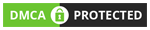- /
- Інтерфейс
1. Профіль
Після реєстрації відвідайте сторінку "Профіль". Де розміщені дві вкладки:
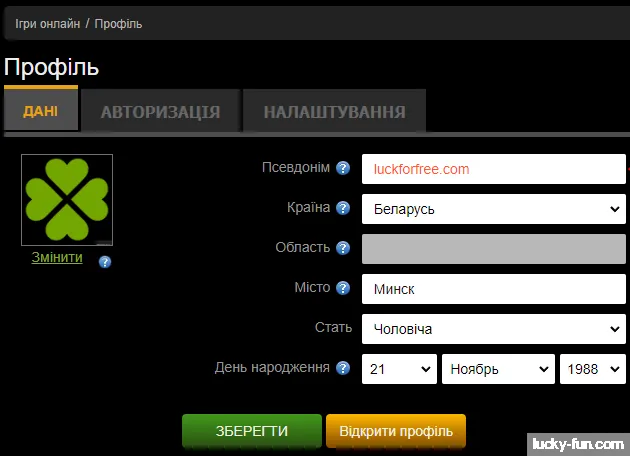
Вкладка "Дані"
На цій вкладці необхідно заповнити інформацію про себе, а саме
Для завантаження аватара натисніть кнопку "Змінити". При виборі аватара у вас є можливість використовувати один з розроблених нами або завантажити свій особистий. При завантаженні вашого особистого зображення необхідною умовою є модерація, тільки після того як ваш аватар буде схвалений оператором Служби Підтримки він буде відображатися на сайті. Якщо ж ваш аватар не пройшов модерацію, то на сторінці "Профіль" ви побачите повідомлення про відхилення і причину відхилення вашого аватара. Праворуч від кнопки "Змінити" є знак питання. При наведенні на нього ви можете ознайомитися з критеріями для вибору зображень.
Поле введення "Псевдонім" є обов'язковим для заповнення. Після введення, ваш псевдонім буде очікувати на модерацію. Під полем введення ви побачите статус "Очікує схвалення". Після схвалення оператором Служби Підтримки, псевдонім буде відображатися на сайті. Якщо ж ваш псевдонім не пройшов модерацію, то на сторінці "Профіль" ви побачите повідомлення про причину відхилення. Праворуч від назви поля "Псевдонім", є знак питання. При наведенні на нього ви можете ознайомитися з критеріями для підбору псевдонімів, яких необхідно дотримуватись.
При натисканні на поле "Країна" з'явиться список країн, що випадає. Виберіть свою.
Ці поля не є обов'язковими для заповнення, а в разі заповнення ця інформація підлягає модерації. Під полем введення ви побачите статус "Очікує схвалення". Після того як дані будуть схвалені оператором Служби Підтримки, вони почнуть відображатися на сайті. А якщо не будуть схвалені, то на сторінці "Профіль" ви побачите повідомлення про причину відхилення. Праворуч від назви поля є знак питання. При наведенні на нього ви можете ознайомитися з критеріями для написання назв, які відповідають політиці нашого сайту.
Виберiть стать, натиснувши на один з пунктів.
Вкажіть дату свого народження (буде прихована від інших користувачів).
Зазначена інформація буде відображатися у вашому профілі, який бачать інші гравці. Для перегляду вашого профілю в даному форматі ви можете натиснути на свій аватар, або на сторінці профіль натиснути кнопку "Відкрити профіль".
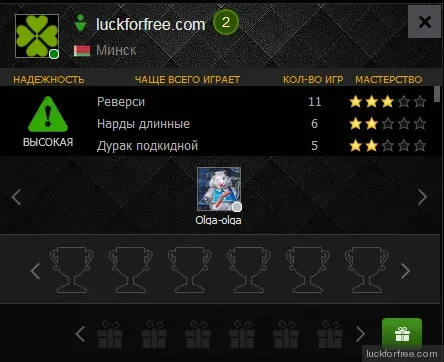
Вкладка "Авторизація"
Розділ "Авторизація"
У цьому розділі можливо вказати або змінити:
Розділ "Об'єднання акаунтів соціальних мереж"
У цьому розділі ви можете прив'язати ваш аккаунт соціальної мережі до вашого облікового запису.
Вкладка "Налаштування"
На цій вкладці розташовані персональні налаштування підписок на отримання листів на Вашу поштову адресу, таких як:
2. Публічний профіль
Клік на аватар гравця відкриє інформацію про користувача відображається в публічному профілі яку бачать інші гравці.
Іконка чоловічка позначає стать, а її колір - вікову категорію:
Інші позначення:
Нижче перераховані призи та подарунки, якщо вони є. Ви можете додати користувача як друга, натиснувши зелену кнопку, або скасувати дружбу, якщо це друг. Можна заблокувати чат з гравцем, або заблокувати гравця, якщо він цього заслужив.
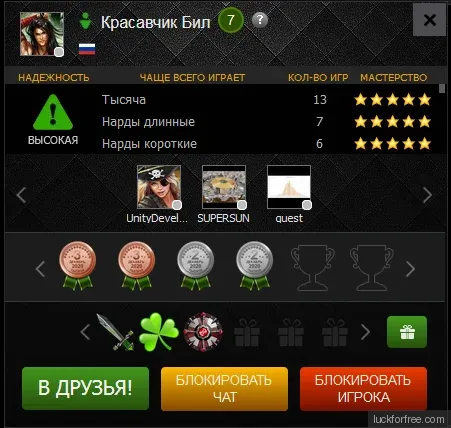
3. Друзі
На нашому проекті у вас є можливість подружитися з іншими користувачами проекту, а також заблокувати користувачів що докучають вам. Ви можете скористатися цим функціоналом з профілю гравця, по кліку на аватар користувача, або натиснувши на іконку "Друзі" праворуч у верхній панелі сайту.
Якщо на іконці "Друзі" є повідомлення з цифровим значенням, це означає що один або кілька користувачів (в залежності від цифри) відправили вам запит на додавання в друзі.

Вкладка "Мої друзі" має наступний функціонал:
Вкладка "Пошук друзів"
На цій вкладці ви можете задати параметри для пошуку. Наприклад, улюблену гру або пошукати земляків або ввести псевдонім гравця з яким грали раніше. Для пошуку за заданими параметрами натисніть кнопку "Знайти друзів". Після натискання ви побачите список з десяти користувачів, якщо в цьому списку не виявилося потрібного користувача, то ви завжди можете уточнити запит і пошукати ще раз.
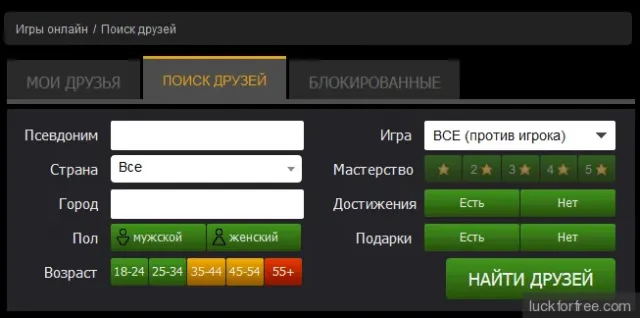
Вкладка "Блоковані"
На цій вкладці будуть відображатися гравці, яких ви заблокували. З заблокованими гравцями ви не можете грати та спілкуватися.
4. Управління статусом
Ви завжди можете змінити свій статус на сайті, якщо ви зайняті або не бажаєте відволікатися від гри. Для зміни-натисніть на гурток відображення статусу на вашому аватарі у верхній панелі сайту і виберіть бажаний. Для вашої зручності, ми розробили кілька статусів які відображаються в правому нижньому кутку аватара:
5. Майстерність
Майстерність гравця - це показник, наведений для простоти сприйняття до п'яти груп, які позначені кількістю зірок від однієї до п'яти. Майстерність - показник відносний, тобто враховує, з ким ви зіграли і як.
Показник майстерності обмежується кількістю зіграних ігор. Наприклад, щоб з'явилася друга зірка, необхідно зіграти всього п'ять партій. Після п'ятдесятої гри майстерність далі не обмежується, а залежить тільки від результату гри з суперниками. Виграючи у суперників з високою майстерністю, ви можете підвищити свою, а програючи партнеру з низькою майстерністю, можна знизити свою майстерність.
6. Надійність
Надійність - показник відповідальності гравця. Цей показник можна побачити в заявці на гру та в публічному профілі гравця.
Символ надійності - кольоровий трикутник зі знаком оклику всередині:
Показник надійності розраховується автоматично за результатами останніх ігор і змінюється з плином часу. Вона почне відновлюватися через добу, після першої події, що призвела до її зниження і повністю відновиться через добу, після останньої події, що призвела до зниження. Ставтеся з повагою до гравців, граючи партії до кінця і надійність обов'язково підвищиться.
7. Ініціалізація гри
При виборі гри ви переходите на сторінку налаштування та ініціалізації гри. Вам доступні наступні параметри:
Якщо вибрати "Друзі" - всім вашим друзям прийде автоматичне запрошення приєднатися до вашої заявки. "Приват" означає те, що партнерів для гри ви вибираєте самі, натиснувши клавішу "Запросити друга";
Рівень майстерністі партнерів ви можете вибирати, натиснувши "Будь-яка", "МОЯ+-1" або на одну зірку вище чи нижче ніж "МОЯ";
Кількість гравців змінюється в кожній грі. Їх може бути двоє, троє або четверо. При бажанні можна вибрати командну гру "2 на 2";
На кожен хід гравцеві дається певний час, після закінчення якого, включається таймер додаткового часу. Якщо час на хід відраховується кожен раз заново, то додатковий час дається на всю гру. Для зручності, закінчення роботи кожного таймера супроводжується звуковим сигналом. Поставтеся відповідально до вибору цього параметра. Якщо закінчиться додатковий час, ви вийдете з гри зі зниженням надійності і до вас можуть бути застосовані обмежувальні санкції.
Після того, як обрані параметри, ви можете створити заявку для гри з партнерами, натиснувши зелену кнопку, або грати з роботом, натиснувши жовту кнопку. Зверніть увагу на те, що після натискання однієї з цих кнопок, у верхньому правому куті з'явиться світлофор, що відображає хід прийняття заявки і початок завантаження гри.
Нижче кнопок створення гри перераховані всі створені гравцями заявки на цю гру із зазначенням всіх перерахованих вище параметрів.
8. Перехід в гру - світлофор
Після прийняття заявки або створення своєї заявки на гру, у верхньому правому куті з'явиться прямокутник жовтого кольору - так званий світлофор. Тепер необхідно дочекатися прийняття заявки вашими суперниками. Як тільки всі місця в заявці будуть зайняті, ви почуєте звуковий сигнал і світлофор змінить колір на зелений. Натисніть на нього поки працює таймер, який відраховує виділений вам час для переходу в гру. При натисканні на зелений світлофор відбудеться завантаження гри в новій вкладці і звуковий сигнал припиниться. Тепер ви в грі. При цьому всі ДЕМО ігри та інші заявки будуть закриті. Після завантаження гри всіма учасниками, на ігровому полі з'явиться кнопка "Грати". Тисніть її і бажаємо удачі в грі!
9. Інтерфейс гри
Після відкриття сторінки гри, завантаження та ініціалізації, з'являється ігрове поле і кнопка "Грати". Натискайте на кнопку і починайте гру.
На ігровому полі відображені всі учасники у вигляді аватара, натиснувши на який ви можете побачити публічний профіль гравця.
Навколо аватара гравця, якому належить хід, з'являється таймер (зелений – таймер ходу, жовтий і червоний – загальний таймер на гру).
На полі вгорі з'явиться повідомлення, чий перший хід, а біля гравців різні специфічні позначення (козирна масть, сума очок та інше)
Для здійснення ходу, в карткових іграх необхідно: перетягнути карту в потрібне місце або лівою кнопкою миші клікнути на потрібну карту і далі клікнути на доступне для ходу місце. Але найзручніший спосіб ходу - правою кнопкою миші один раз клікнути на потрібну карту. У нардах, шашках і доміно використовується подібний принцип ходу.
Зліва вгорі розташований ігровий чат (з іконкою гри) і чат з друзями. Для переходу в потрібний чат, натисніть на нього. Чат можна налаштувати за вашим бажанням і згорнути.
Правіше знаходиться інформаційна панель з назвою і параметрами гри.
В процесі гри в центральній частині, в міру необхідності, з'являються основні кнопки управління грою, якими ви можете скористатися на ваш розсуд.
У правому нижньому кутку розміщені додаткові кнопки управління грою:
10. Онлайн чат
Після авторизації у верхньому лівому куті ви побачите онлайн чат. У ньому ви можете спілкуватися з друзями і вести листування в ігровому чаті. Ігровий чат з'явиться відразу після створення або приєднання до заявки на гру. Зверніть увагу, що під час гри писати друзям, які беруть участь в грі, не можливо.
Чат можна згорнути та налаштувати за вашим бажанням, включивши або вимкнувши чат з друзями і чат в іграх. При цьому зміниться колір кнопки налаштування чату. Жовте колесо - частково вимкнений чат, червоне - чат не працює повністю.
Якщо ви заблокували чат з іншими гравцями, у налаштуваннях чату з'явиться список цих гравців.
11. Листування зі Службою Підтримки
По правому краю екрану розташовані кнопки для листування зі Службою Підтримки.
Зелена кнопка з хмаркою відкриє внутрішню переписку зі Службою Підтримки. У вкладці "Повідомлення" ви знайдете актуальні повідомлення від адміністрації ресурсу.
Натиснувши на жовту кнопку з листом, ви відкриєте форму для написання листів на електронну пошту Служби Підтримки, де до листа можна прикріпити зображення.